Come modificare la risoluzione dello schermo su Mac
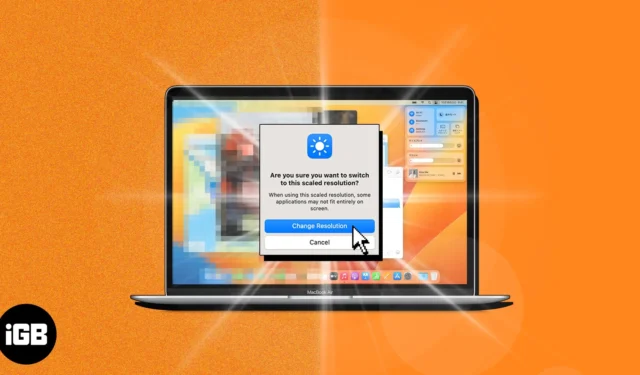
Che tu sia un utente Mac esperto o inesperto, sapere come regolare la risoluzione dello schermo è fondamentale per ottenere il massimo dal tuo display. Vuoi conoscere il processo? Segui questa guida per modificare la risoluzione dello schermo su Mac in pochi semplici passaggi. Iniziamo!
- Come modificare la risoluzione dello schermo del display integrato su Mac
- Come impostare risoluzioni personalizzate per display esterni su Mac
Come modificare la risoluzione dello schermo del display integrato su Mac
- Fai clic sul logo Apple () → Impostazioni di sistema .
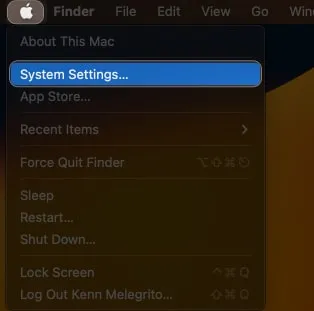
- Seleziona Display dal pannello di sinistra → Scegli una risoluzione .
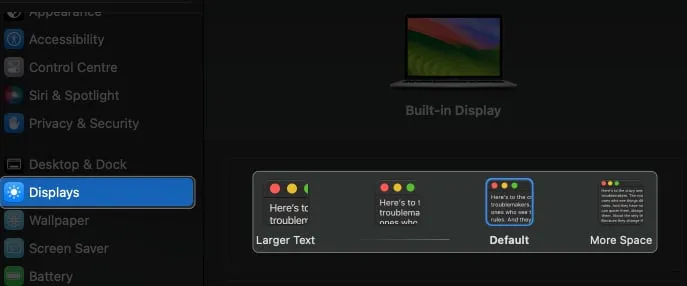
- Fai clic su Modifica risoluzione .
Si noti che la risoluzione ridimensionata potrebbe non adattarsi a tutte le applicazioni sullo schermo.
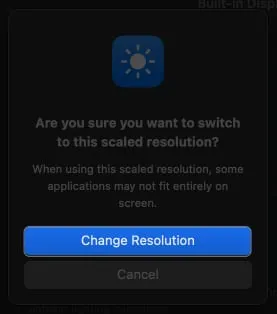
Imposta la risoluzione dello schermo manualmente e controllala in modo più preciso
- Vai a Display in Impostazioni di sistema → Seleziona Avanzate .
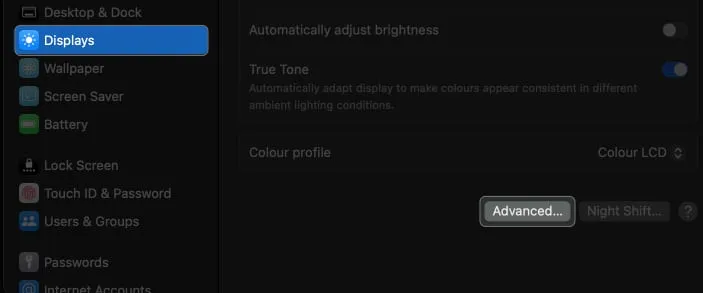
- Attiva Mostra risoluzioni come elenco → Fai clic su Fine .
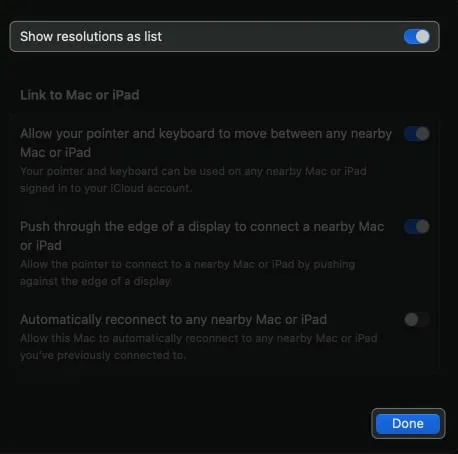
- Scegli una risoluzione .
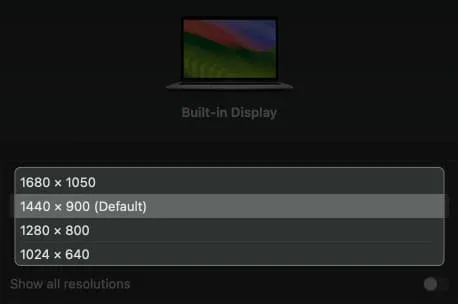
Come impostare risoluzioni personalizzate per display esterni su Mac
Se disponi di uno schermo esterno associato al tuo Mac , procedi nel seguente modo per impostare manualmente una risoluzione personalizzata per lo schermo esterno.
- Passare a Logo Apple () → Impostazioni di sistema → Display .
- Seleziona il tuo display esterno → Scegli una risoluzione .
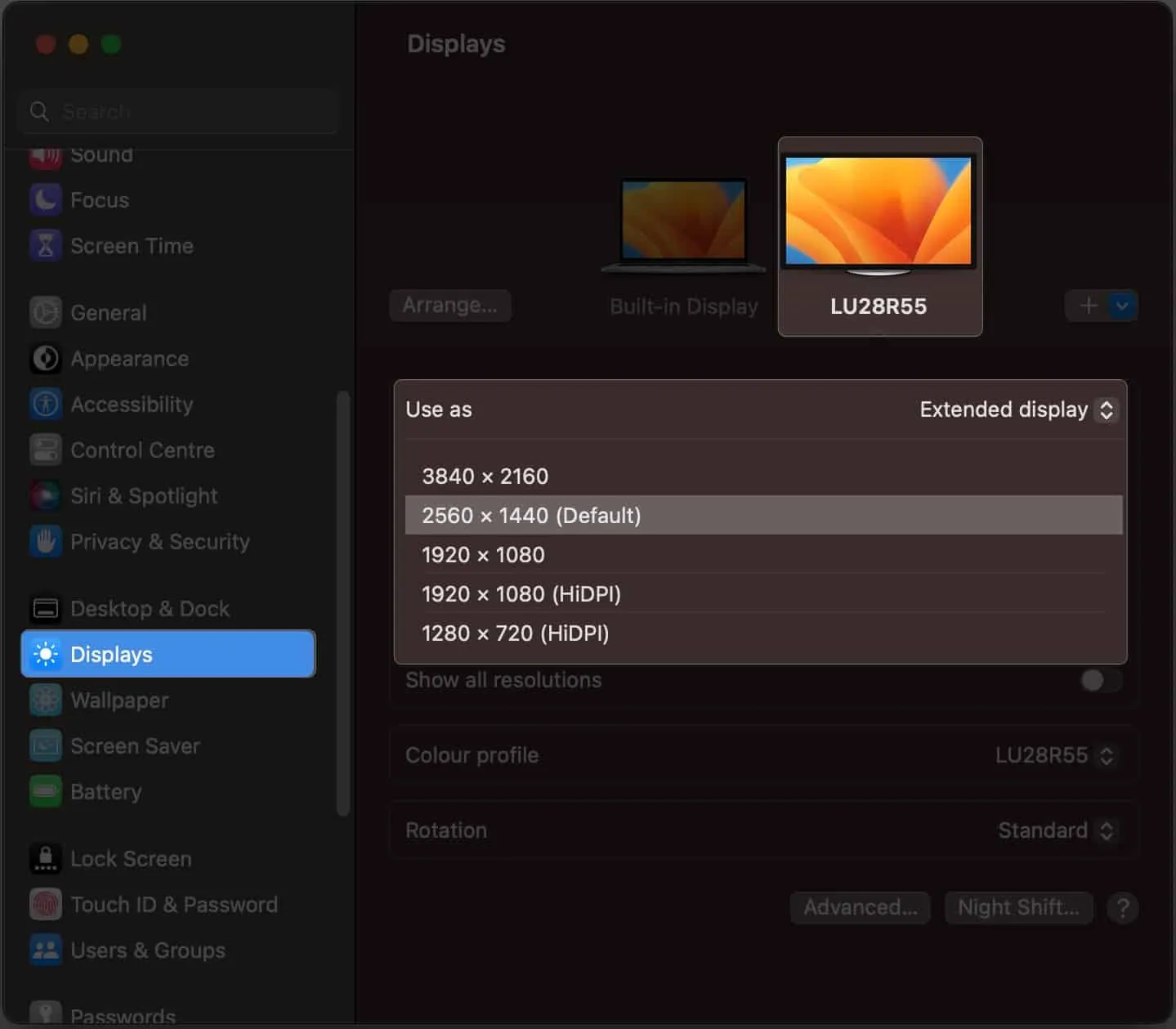
- Per ulteriori opzioni di personalizzazione, attiva Mostra tutte le risoluzioni .
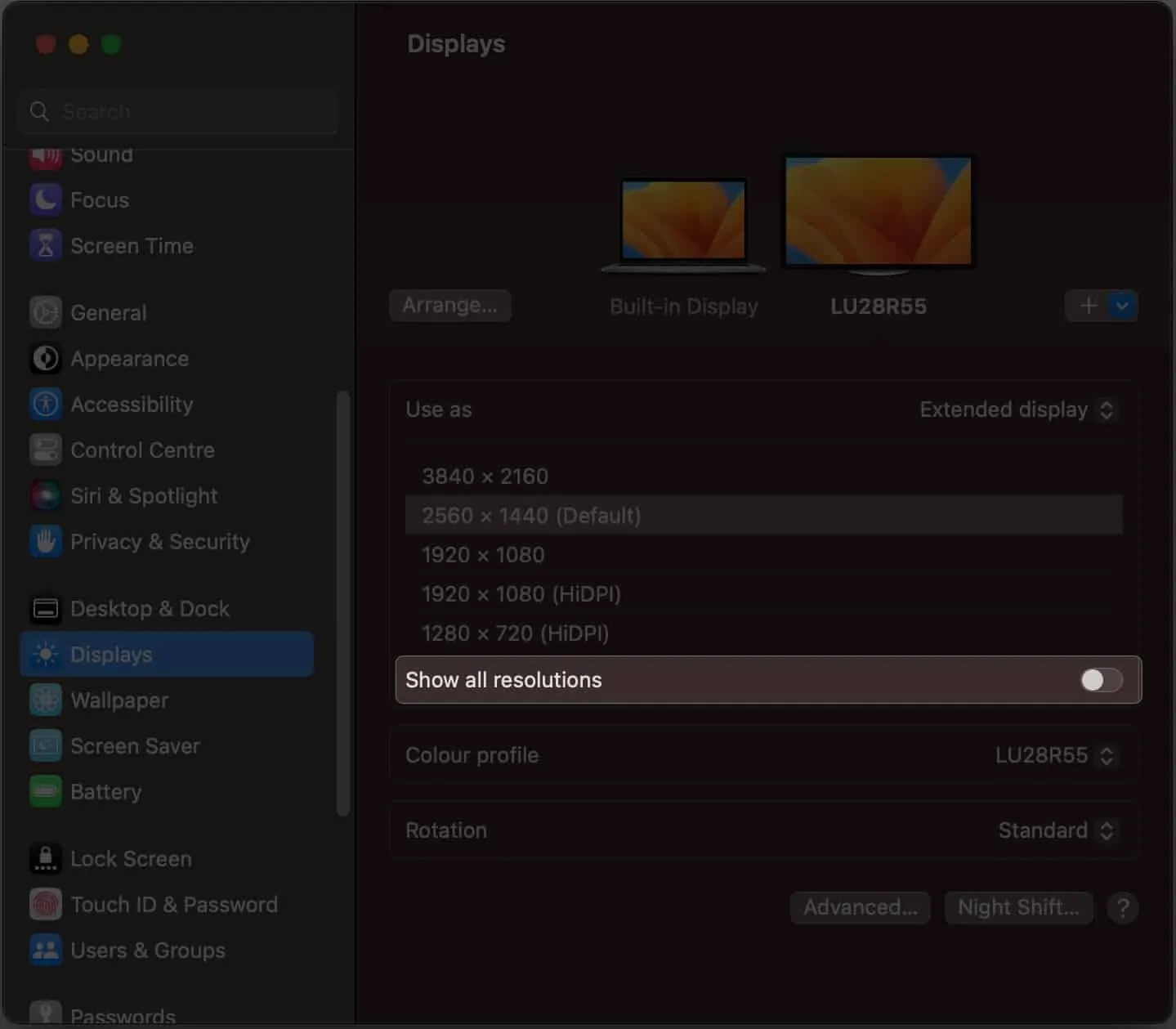
- Seleziona la risoluzione del tuo schermo connesso.
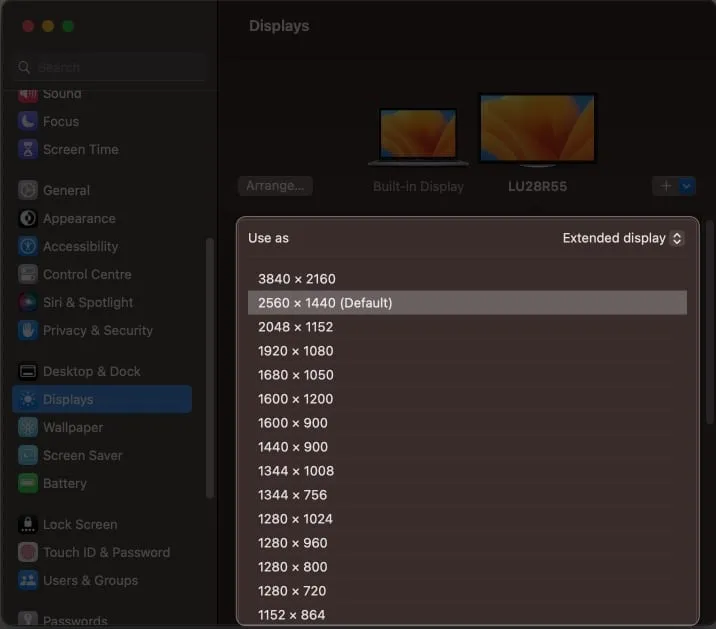
Domande frequenti
Posso aumentare la risoluzione del mio schermo a 1920×1080?
Sì, puoi impostare una risoluzione dello schermo personalizzata su 1920×1080 sul tuo Mac utilizzando software di terze parti. Tuttavia, tieni presente che una risoluzione personalizzata può impedire la corretta visualizzazione di alcune applicazioni. Quindi, testare la tua nuova risoluzione prima di usarla regolarmente è essenziale.
Cambiare la risoluzione dello schermo sul mio Mac danneggia il mio computer?
No, la modifica della risoluzione dello schermo sul tuo Mac non causerà alcun danno al tuo computer. Tuttavia, alcune applicazioni potrebbero non essere visualizzate correttamente se progettate per essere eseguite con una risoluzione specifica.
La modifica della risoluzione dello schermo sul mio Mac influirà sulla qualità delle immagini e dei video che visualizzo?
Sì, la modifica della risoluzione dello schermo sul tuo Mac può influire sulla qualità delle immagini e dei video che visualizzi. Abbassare la risoluzione può far apparire pixelate le immagini e i video, mentre aumentare la risoluzione può renderli più nitidi e precisi.
Migliora la tua esperienza con il Mac!
Seguendo i passaggi descritti in questo tutorial, puoi controllare la risoluzione dello schermo del tuo Mac per adattarla meglio alle tue esigenze. Quindi sperimenta diverse risoluzioni fino a trovare quella perfetta per te! In caso di problemi, rilasciali nella sezione commenti qui sotto.



Lascia un commento